
Buenos días,
Me aparece el idioma del Carro de compra, la pantalla que aparece cuando añades un producto al carro y el formulario de datos del vendedor y comprador en inglés, antes solo aparecía el formulario del comprador en ingles.
Tengo el español como idioma por defecto o preferido. Les envío capturas.
url http://www.gourmetonlineli.com/index.php?option=com_virtuemart&view=cart&Itemid=598
datos de acceso pruebas contraseña pruebas.
Ayer entré en languages para poner algún acento que faltaba, no sé si abré tocado algo que no debía.
Les agradecería información de como solucionar esto.
Gracias y saludos.
Hola Maria Isabel,
Te recomendaría actualizar tu Virtuemart para que se corrija el problema. Antes de todo primero realizar una copia de seguridad con Akeeba Backup. La mejor manera de mover Joomla! a "cualquier" otro lugar "remoto o local" es mediante el uso de extensiones como Akeeba Backup o XCloner, las cuales permiten realizar una copia completa del sitio web y de la base de datos en formato .jpa (formato del archivo de la copia para Akeeba Backup y el más recomendado o el formato .zip) y .tar o .tar.gz (formato del archivo de la copia para XCloner), y en un solo archivo llevarse la instalación a donde se desee o mantenerla como archivo de seguridad de la web.
Te adjuntamos unos vídeos para poder copiar y restaurar Joomla! de un Hosting a otro o en el mismo Hosting:
- Como copiar Joomla con Akeeba Backup: https://www.webempresa.com/videos/akeeba_copiadeseguridad/akeeba_copiadeseguridad.html
- Como restaurar Joomla con Akeeba Backup o JoomlaPack: https://www.webempresa.com/videos/akeeba_restauracion/akeeba_restauracion.html
Nota para copias con Akeeba Backup: En el caso de poner una contraseña al realizar un backup anotala para luego introducirla en la restauración.
En el siguiente artículo mostramos información sobre Akeeba Backup
En el siguiente artículo se puede ver como instalar y hacer uso de XCloner para realizar copias de seguridad de Joomla:
-
Por ultimo tienes que descargarte la ultima versión de la pagina virtuemart.net. El fichero tienes que descomprimirlo e instalar los dos ficheros que lo contienen ya que uno trae el componente y el otro los módulos e idiomas.
Saludos.
Hola Johnny, gracias por tu respuesta.
Actualizaré VM porque la verdad que no he realizado ningún cambio que creo que pueda afectar a esto.
Lo único comentar, por si tiene algo que ver, tuve problemas para acceder a cPanel y a la tienda, realicé la comprobación de Stephan para ver si la IP estaba bloqueada y no lo estaba, finalmente escribí un ticket a soporte de Hosting, estuvieron haciendo comprobaciones y me recomendaron cambiar la IP, la cambié y estuve trabajando con otra IP, esto puede ser debido a esto?
Actualizo VM y os comento.
Gracias a todos por vuestras respuestas.
Saludos.
Hola María,
No guarda relación el tema de tu cambio de ip pública. Creo que el error puede estar relacionado con los cambios que has realizado en los archivos de idiomas de Virtuemart.
Saludos
Hola Jordi,
recibido, no sé donde he podido hacer estos cambios así que realizaré la actualización de VM, haber si de esta manera se soluciona.
Os comento.
Gracias y saludos.
Hola María Isabel,
En la captura de pantalla que enviaste: 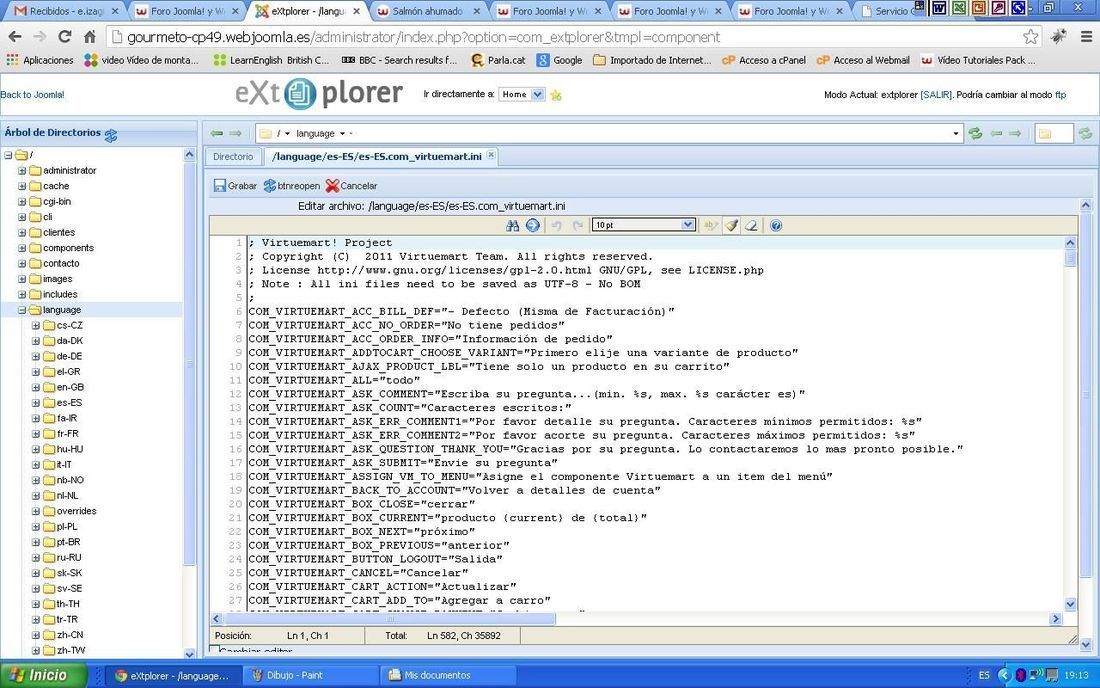 indicas que ahí realizaste los cambios.
indicas que ahí realizaste los cambios.
Es muy importante que cuando realices cambios, guardes una copia de los archivos, de forma que si algo falla puedas restaurar, al igual que un control de los cambios que hayas realizado, porque a veces en actualizaciones se pueden perder, y si no lo tienes documentado pues puede ser un problema recordar todo lo que hayas realizado hasta el momento.
Mi recomendación es que antes de probar a actualizar, intentes restablecer esos archivos de idiomas a un estado antes de lo cambios, si ello es posible. Si no es posible pues prueba a realizar una actualización (previa copia de seguridad completa del sitio web).
Saludos
Ok, Jordi.
Lo intento.
Saludos.
Hola Jordi,
he vuelto a dejar como estaban las pocas palabras que he recordado, lo único que veo es esto que envio adjunto que no tiene ningún contenido y no sé si es así o lo he borrado sin darme cuenta.
Si no tiene nada que ver paso ya a realizar la actualización.
Gracias y saludos.
Hola,
Tienes que tener en cuenta que hacer cambios en este archivo de idiomas puede provocar errores en la web. No es cuestión de deshacer los cambios aplicados, ya que siempre te puede quedar algún cambio que hayas hecho sin querer y que afecte al funcionamiento.
Como te habíamos comentado anteriormente lo mejor es que actualices tu Virtuemart previa copia de seguridad completa de la web.
Para el futuro, en el caso de que quieras aplicar cambios en las constantes de texto te recomiendo que utilices la opción de reemplazar texto que incluye el propio Joomla. En el siguiente enlace podrás ver cómo se utiliza:
https://www.webempresa.com/blog/item/834-reemplazar-textos-idiomas-en-joomla-25.html
De esta forma no habrá peligro de generar errores por modificar mal un archivo de constantes de idioma.
Hola,
os quiero consultar para asegurarme de que realizo bien la actualización,
Primero me descargo estos dos ficheros.
Voy a Gestión de extensiones, instalar
e instalo los dos archivos y compruebo, no tengo que desinstalar nada verdad?
Gracias y saludos.
Hola Maria Isabel,
El proceso es correcto, pero el punto 1º seria: Copia de Seguridad antes de actualizar.
- Copias de Seguridad desde el Panel de Hosting cPanel: https://www.webempresa.com/blog/copias-de-seguridad-desde-el-panel-de-hosting-cpanel.html
- Copias de Seguridad en Joomla 2.5.x y 3.1.x con Akeeba Backup: https://www.webempresa.com/blog/realiza-copias-de-seguridad-y-restauraciones-en-joomla-3-con-akeeba-backup.html
- Copias de seguridad rápidas y sencillas en Joomla 2.5 con Easy Joomla Backup: https://www.webempresa.com/blog/copias-de-seguridad-en-joomla-25-rapidas-y-sencillas-con-easy-joomla-backup.html
- Copias de Seguridad con XCloner-Backup en Joomla 1.5, 2.5 y 3.0:
Te recomendamos que una vez realices copias de seguridad las descargues a tu PC y las elimines de la extensión o del Hosting para no ocupar espacio innecesariamente.
Saludos
Hola,
he intentado hacer la actualización de VM a la versión 2.0.24 y me dice que se ha producido un error subiendo este archivo al servidor. No da más detalles del error.
Lo he intentado con este primer archivo: com_virtuemart.2.0.24_extract_first.targz
El segundo que es el de idioma no lo he intentando, ya que este primero daba error.
El tamaño del archivo es 3.402KB, es posible que sea debido a esto?
Gracias y saludos.
Hola Maria Isabel,
Primero tienes que descomprimir el fichero com_virtuemart.2.0.24_extract_first.targz, el mismo contenido dos ficheros mas estos, estos 2 ficheros tienes que instalarlos tal como nos adjuntaste en captura.
Saludos.
Hola,
disculpad mi ignorancia.
Todo son preguntas, desde donde y como tengo que descomprimir estos archivos?
Los tengo descargados en mi pc en mis documentos, aquí tengo la posibilidad de extraer y me pide el directorio de donde quiero extraerlos.
También he mirado en el foro y he visto este video:
y no sé si hacerlo desde aquí, en que carpeta debería de ir...
Johnny cuando dices "Primero tienes que descomprimir el fichero com_virtuemart.2.0.24_extract_first.targz, el mismo contenido dos ficheros mas estos, estos 2 ficheros tienes que instalarlos tal como nos adjuntaste en captura."
este zip contiene un montón de carpetas y archivos diferentes, se trata de alguno en concreto? no entiendo cuando dices el mismo contenido dos ficheros mas estos. Disculpad la ignorancia.
Gracias por vuestra paciencia y atención.
Saludos.
Hola,
perdonad por mi insistencia pero necesito poner en marcha la tienda cuanto antes,
alguien me podría ayudar con esto?
Gracias y saludos.
Hola,
Te explico el proceso de actualización. En primer tienes que descargarte el archivo de actualización que encontrarás en el siguiente enlace: http://virtuemart.net/downloads (pulsa en DOWNLOAD NOW).
Te descargarás el archivo de nombre com_virtuemart.2.0.24_extract_first.targz.zip. Tienes que descomprimir este archivo dentro de la carpeta que quieras de tu equipo. Verás que el archivo contiene otros 2 archivos con nombres com_virtuemart.2.0.24.tar.gz y com_virtuemart.2.0.24_ext_aio.tar.gz. Estos 2 archivos serán los que tienes que instalar por ese orden en Joomla.
Para ello tienes que ir en la administración de Joomla a Extensiones->Gestor de Extensiones y proceder a su instalación, tal como habías mostrado en tus capturas de pantalla.
Recuerda que antes de hacer esto es conveniente que hagas una copia de seguridad de tu web, tal como te han indicado.











